- Guide per Montare Video
- 1.Convertitori da audio a testo online gratuiti
- 2.Gli 9 migliori generatori di voci AI
- 3.Idee, Musica e Frasi per Video di Compleanno
- 4.Come Generare Sottotitoli Automatici in Video
- 5.Software Migliori per Montaggio Video con IA
- 6.Strumenti Online Migliori per Rimuovere Voce
- 7.Come Sostituire i Volti nei Video
- 8.Migliori Lettori Video Gratuiti per PC
- 9.Migliori programmi gratuiti per riprodurre DVD
- 10.Rimuovere rumori di sottofondo da video
- 11.Creare Video di Mappa di Viaggio Animata
- 12.I 10 Migliori Cutter Video Gratuiti
- Miglior Editor Video su PC: Filmora
- Provalo gratuitamente Provalo gratuitamente
Come cambiare lo sfondo di video: I 7 migliori programmi (2026)
Aggiornato a 24/11/2025• Soluzioni comprovate
Ammettiamolo : ci sono volte in cui desideriamo cambiare lo sfondo di un video registrato e renderlo più accattivante. Per esempio, potreste aver girato il video su uno sfondo diverso e ora potrebbe non sembrare più così attraente. La buona notizia è che con un programma affidabile di modifica dello sfondo dei video, è possibile rimuovere istantaneamente lo sfondo del video e sostituirlo con qualcos'altro. Qui vi spiegherò come utilizzare un'applicazione per il cambio istantaneo dello sfondo dei video e vi elencherò anche i 7 principali strumenti che possono aiutarvi a effettuare queste modifiche.
- Parte 1 : Perché cambiare lo sfondo dei video ?
- Parte 2 : I 7 migliori strumenti per la modifica dello sfondo dei video
Parte 1 : Perché cambiare lo sfondo dei video ?
È probabile che l'utilizzo di uno strumento di cambio di sfondo video offline o online sia dovuto a motivi di ogni tipo, tra cui i seguenti :
Rimozione dello sfondo
If you are preparing a tutorial or a gaming video, then you might wish to entirely remove the background of the video. In seguito, è possibile sovrapporre la figura umana a un nuovo sfondo (come i gameplay).
Modifica dello sfondo
Inoltre, il video originale potrebbe essere girato su qualsiasi altro sfondo che potrebbe non sembrare professionale o appropriato. In questo caso, è possibile sostituire automaticamente questo sfondo con un altro per migliorare l'aspetto visivo complessivo dei video.
Parte 2 : I 7 migliori strumenti per la modifica dello sfondo dei video
Tra tutte le opzioni disponibili, vi consiglio di esplorare i seguenti modificatori di sfondo video.
1.Wondershare Filmora [Windows/Mac]
Sviluppato da Wondershare, Filmora è uno degli strumenti di editing video più avanzati e facili da usare per Windows e Mac. L'applicazione desktop offre tonnellate di funzioni di post-produzione racchiuse in un'interfaccia intuitiva.
 Download protetto, nessun malware, nessun rischio - solo 1 clic per provare
Download protetto, nessun malware, nessun rischio - solo 1 clic per provare
- Filmora ha recentemente introdotto una modalità Ritratto AI in grado di rilevare automaticamente un volto umano e rimuovere lo sfondo di un video.
- Una volta rimosso lo sfondo di un video con la modalità Ritratto AI, è possibile aggiungere immediatamente qualsiasi altro sfondo (se necessario).
- Inoltre, se il video è stato girato su uno schermo verde, è possibile utilizzare l'opzione Chroma Key integrata per rimuovere lo sfondo.
- Filmora dispone anche di numerose altre funzioni come la correzione del colore, il reframing automatico, la stabilizzazione video, il motion tracking e così via.
Se si desidera utilizzare anche la funzione Artificial Intelligent dell'applicazione Filmora per cambiare lo sfondo dei video, è possibile seguire questi passaggi :
Fase 1 : caricare il video originale da modificare
È sufficiente aprire Filmora e fare clic sul pulsante "+" o sul pulsante Importa media per sfogliare e caricare qualsiasi video dal sistema. Una volta caricato il video su Filmora, è possibile trascinarlo e rilasciarlo sulla timeline in basso per iniziare a modificarlo.

Fase 2 : rimuovere lo sfondo di un video con la modalità Ritratto AI
Successivamente, è sufficiente andare alla scheda "Effects" di Filmora dall'alto e visitare la funzione "AI Portrait" dal lato. Da qui è sufficiente selezionare la funzione "Human Segmentation" e trascinarla sulla timeline in basso.

Ora, Filmora rileva automaticamente una figura umana nel video e ne rimuove lo sfondo. Se si desidera, è possibile accedere alle impostazioni della modalità ritratto o selezionare qualsiasi altra modalità da qui per ottenere risultati personalizzati.
Fase 3 : Esportare il video modificato da Filmora al PC / Mac
Una volta rimosso lo sfondo del video, è possibile effettuare qualsiasi altra modifica in Filmora. Infine, fare clic sul pulsante "Export" per salvare il video modificato in qualsiasi posizione del sistema nel formato preferito.

Suggerimento : utilizzare lo schermo verde per rimuovere lo sfondo di un video
Oltre alla modalità Ritratto AI, è possibile sfruttare la funzione di editing Green Screen (e Chrome Key) di Filmora. Se il video è stato girato su uno sfondo verde, è possibile aggiungerlo al video originale su Filmora. Successivamente, è possibile accedere all'opzione Schermo verde (dalla scheda Effetti o facendo clic con il pulsante destro del mouse) e ricorrere all'assistenza di Chroma Key.
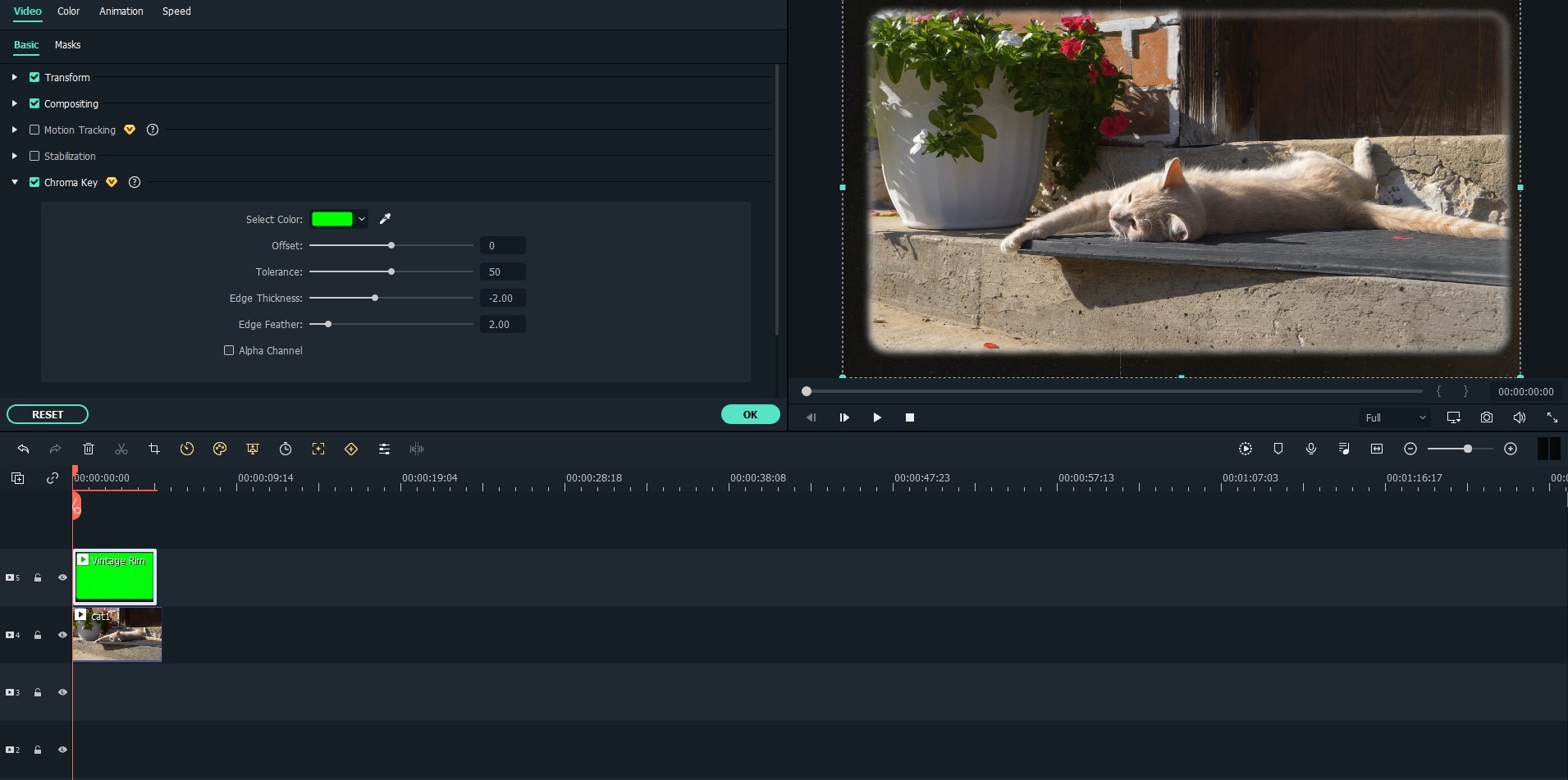
Qui è possibile impostare un colore di sfondo specifico per il video che verrà rimosso. In questo modo, è possibile concentrarsi sull'oggetto principale e sovrapporlo a qualsiasi altro sfondo (il secondo video) con facilità.
2. Adobe Premiere Pro [Windows/Mac]
Sviluppato da Adobe, Premiere Pro è uno dei più popolari e avanzati strumenti di editing video che può essere utilizzato anche come applicazione per cambiare lo sfondo dei video. Lo strumento supporta pienamente l'editing di video in green screen, consentendo di sovrapporre l'oggetto a qualsiasi altro sfondo.
- In Adobe Premiere Pro, è possibile utilizzare la funzione Chroma Key per identificare e sostituire uno sfondo video a tinta unita (come le schermate verdi o blu).
- È possibile accedere alla funzione di editing video multi-camera per unire diverse scene e modificarle facilmente.
- Se lo si desidera, è possibile utilizzare la funzione di motion tracking integrata nell'AI per tracciare automaticamente qualsiasi oggetto in movimento.
- Una volta modificato lo sfondo di un video, è possibile esportarlo in diversi formati o risoluzioni da Adobe Premiere Pro.

3. Final Cut Pro [Mac]
Final Cut Pro è sviluppato da Apple e fornisce soluzioni di editing video altamente avanzate su Mac. Supporta l'editing multi-camera delle clip ed è pienamente compatibile con l'editing ProRes RAW.
- In Final Cut Pro sono disponibili opzioni dedicate per rilevare e rimuovere lo sfondo verde di un video.
- È anche possibile accedere alla funzione Chroma Key integrata che fonde l'oggetto di un video con lo sfondo di un altro.
- È anche possibile unire clip separate e utilizzare la funzione di gradazione del colore per fonderle facilmente.
- Altre funzioni di Final Cut Pro sono l'editing HDR, il motion tracking, l'editing audio e così via.

4. Corel VideoStudio Ultimate [Windows]
Corel ha anche proposto un editor video altamente professionale, VideoStudio Ultimate, che può essere utilizzato su Windows. L'applicazione per cambiare lo sfondo dei video potrebbe non essere così facile da imparare, ma ha una comunità fiorente con tonnellate di preset disponibili.
- VideoStudio Ultimate è un editor avanzato che dispone di una funzione Chroma Key per rimuovere istantaneamente lo sfondo solido di qualsiasi video.
- Una volta che lo sfondo è stato rimosso dall'applicazione, è possibile utilizzare qualsiasi altro video come nuovo sfondo.
- Al momento, con VideoStudio è possibile lavorare su riprese multi-camera fino a 6 telecamere, grazie alle opzioni di creazione video Smart Render e AI-integrate.
- In VideoStudio Ultimate troverete anche centinaia di elementi visivi come transizioni, filtri e sovrapposizioni per rendere i vostri video più accattivanti.
5.io Cambia Sfondo Video Online [Web]
Se volete semplicemente rimuovere o cambiare lo sfondo di un video e non avete altre modifiche da fare, allora potete andare sul sito web di Veed.io.
- È sufficiente caricare il video che si desidera modificare sull'applicazione online di Veed.io (dovrebbe avere uno sfondo verde).
- Successivamente, è possibile attivare la funzione Chroma Key, rilevare lo sfondo verde e modificarlo.
- Nell'applicazione online è possibile caricare qualsiasi altra GIF o video che possa fungere da nuovo sfondo.
- Solo la versione di base di questo cambiafondo video online è gratuita e consente di inserire un video della durata massima di 10 minuti (o di 50 MB).

6.UnScreen Cambio di Sfondo Video Online [Web]
UnScreen è uno dei più popolari strumenti online per la modifica dello sfondo dei video, accessibile gratuitamente su qualsiasi piattaforma di vostra scelta.
- Per cambiare lo sfondo di un video, potete andare sul sito web di UnScreen e caricare i vostri file MP4, MOV, OGG, GIF o WEBM.
- Lo strumento online dispone di una funzione AI avanzata in grado di rimuovere lo sfondo di un video anche senza l'uso di uno schermo verde.
- La versione gratuita lascia un watermark dell'azienda, mentre per cambiare lo sfondo del video senza watermark è necessario acquistare la versione premium.
![unscreen Cambio di Sfondo Video Online [Web]](https://images.wondershare.com/filmora/article-images/2021/unscreen-online-video-background-changer.jpg)
7. Cambiamento di sfondo video online di Deelvin [Web]
Infine, è possibile avvalersi dell'assistenza del cambiafondo video online di Deelvin, che si basa su una tecnologia di apprendimento automatico ad alta tecnologia.
- Lo strumento online di Deelvin è facilissimo da usare e basta caricare il video per accedere alle sue funzioni.
- Al momento, supporta tutti i principali formati video come MOV, MP4, AVI, TS, MPG e WEBP.
- Una volta caricato il video, lo strumento AI ne rimuove lo sfondo e consente di sovrapporlo a qualsiasi altro video o GIF.
- Con la sua versione gratuita, è possibile rimuovere lo sfondo di un video della durata massima di 30 secondi (mentre per modificare un numero illimitato di video è necessario ottenere un account premium).
Conclusione
Come potete vedere, con l'aiuto di un'app affidabile per cambiare lo sfondo dei video, potete facilmente rimuovere lo sfondo esistente dei vostri video e sostituirlo con uno nuovo. Per comodità, in questo post ho incluso entrambe le soluzioni per cambiare lo sfondo dei video, sia quella desktop che quella online. Tra questi, vi consiglio di utilizzare Wondershare Filmora perché è stato integrato con funzioni AI intelligenti. Grazie alla modalità Ritratto AI, è possibile rilevare automaticamente una figura umana e rimuovere istantaneamente lo sfondo dei video senza alcun problema.

Il programma di montaggio video potenziato dall'IA, superpotente e facile da usare per tutti i creatori.
Provalo Gratis Provalo Gratis Provalo Gratis



![Il miglior MacBook per il montaggio video [2026]](https://images.wondershare.com/filmora/article-images/filmora9-website-project-filmora.png)
